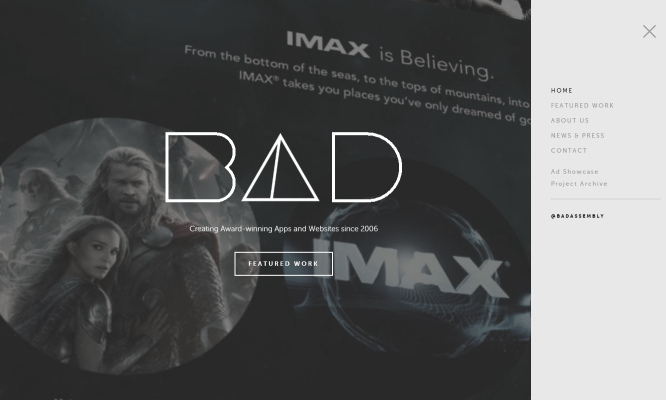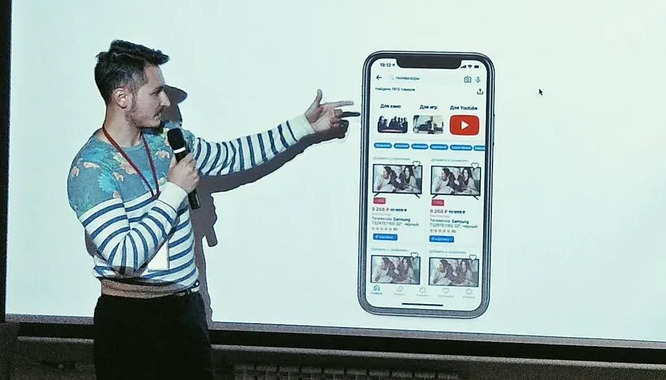- Статьи
- 4 мин на чтение
- 7533
Как сократить время заполнения поля «Подтвердите пароль»
Уменьшаем трение при заполнении формы регистрации
Какое поле самое сложное для пользователей, когда они заполняют форму регистрации? Поле с именем, электронной почтой, паролем или номером телефона?
Как вы могли догадаться, самое трудное — поле ввода пароля. Его заполнение занимает у пользователей больше всего времени, и у него самый высокий показатель как успешных регистраций, так и отказов (источник). Другими словами, люди часто допускают ошибки при вводе пароля, и их исправление приводит к тому, что они бросают заполнение формы.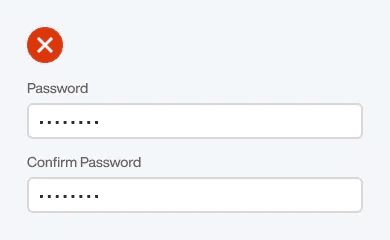
Один из главных источников проблемы — поле подтверждения пароля (Confirm Password). Заполнение этого поля занимает больше всего времени по следующим причинам:
- Требует больше усилий от пользователей
- Выше вероятность ошибок
- Ошибки сложнее исправить
Подтверждение пароля, если пользователь ввёл его без ошибок
Давайте посмотрим, сколько усилий требуется, чтобы дважды ввести пароль. Мы воспользуемся Keystroke-Level Model, KLM*, чтобы понять, сколько времени в среднем пользователь потратит на выполнение задачи. Сперва мы проанализируем то, сколько времени потребуется человеку, чтобы подтвердить пароль при условии, что он ввёл его без ошибок.
*Примечание переводчика. При взаимодействии человека с компьютером на уровне нажатия клавиш модель Keystroke-Level Model предсказывает, сколько времени потребуется опытному пользователю для выполнения рутинной задачи без ошибок с использованием интерактивной компьютерной системы.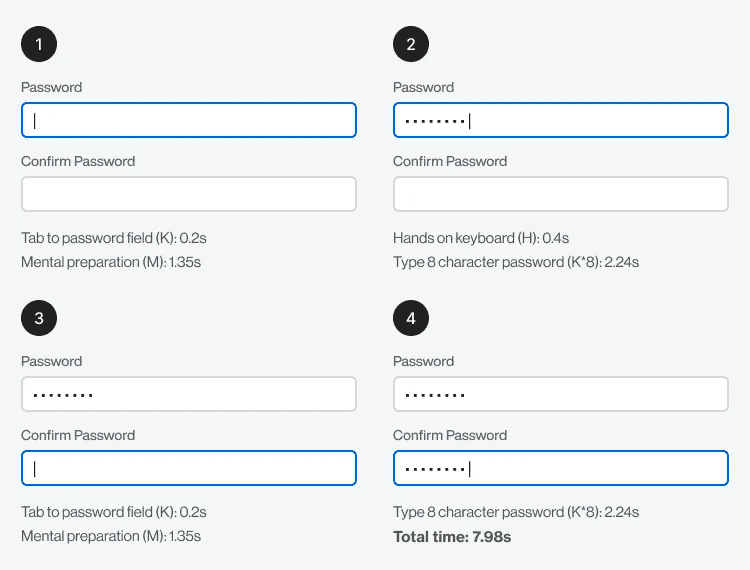
Общее время, необходимое людям, чтобы подтвердить безошибочный ввод пароля, составляет 7,98 секунды. При условии, что длина пароля — минимальная и равна восьми символам, а клавиша «Shift» для заглавных букв или специальных символов не используется. Кроме того, этот показатель верен для обычного непрофессионального пользователя, который печатает со скоростью 40 слов в минуту.
Общее время было бы даже больше, если бы пароль содержал заглавные буквы или специальные символы. Кроме того, если бы пользователь печатал медленнее, то есть меньше 40 слов в минуту, это заняло бы ещё больше времени.
Подтверждение пароля, если пользователь ввёл его с ошибками
Время выполнения задачи увеличивается, если в поле подтверждения пароля пользователи допускают ошибки. Им требуется 13,04 секунды, чтобы исправить опечатку. Поскольку они не видят символы, чтобы обнаружить ошибку, им приходится удалять введённый пароль в обоих полях и заново вводить его, дважды.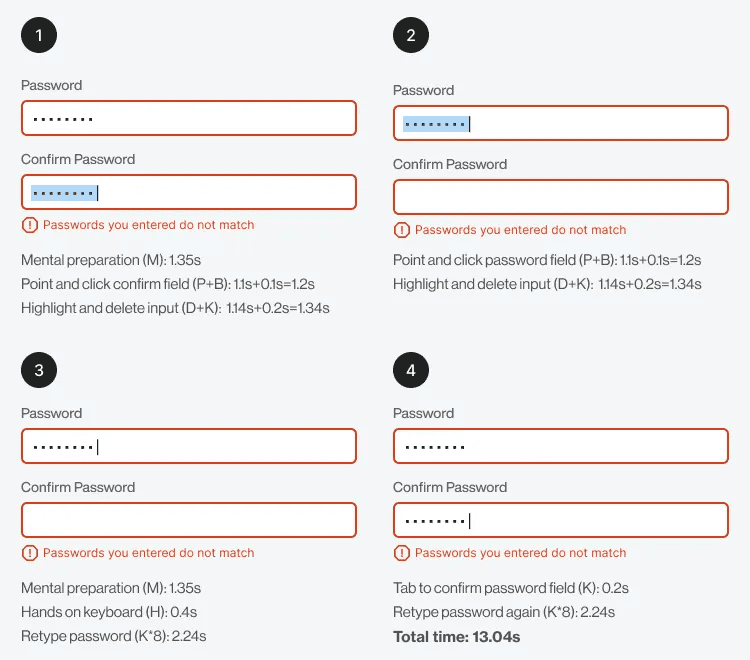
Чтобы снова не сделать опечатку, пользователи замедляют темп печати и смотрят на клавиатуру. Так они хотят удостовериться, что нажимают на верные клавиши. Таким образом, фактическое время выполнения задачи может увеличиться.
Общее время выполнения задачи по заполнению обоих полей (7,98 с) и исправлению ошибки (13,04 с) составляет порядка 21,02 секунды для пароля, который состоит из восьми символов, не содержит специальных символов или заглавных букв. Длинный и более сложный пароль увеличил бы время выполнения задачи.
Кнопка «Показать пароль»
Кнопка «Показать пароль» справа от ввода — решение, которое ускоряет заполнение поля ввода пароля. Эта кнопка показывает пароль, чтобы пользователи могли видеть то, что они ввели. В результате им проще заметить и исправить опечатки. Более того, для пароля теперь нужно только одно поле.
Ввод только пароля
Ввод пароля займёт в два раза меньше времени, если нужно заполнить только одно поле. Как видите, заполнение этого поля потребует всего 4,19 секунды, в то время как, если заполнять ещё и поле подтверждения пароля, то это время увеличится до 7,98 секунд. Пользователь прикладывает больше усилий, если заполняет два поля.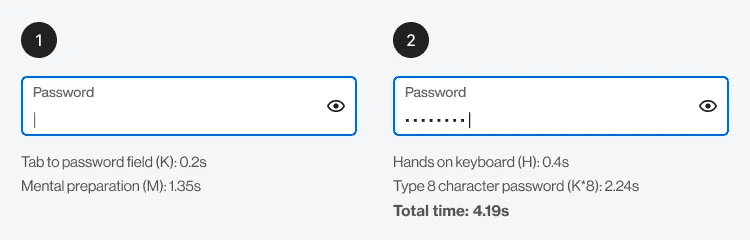
Ввод пароля и отображение скрытого ввода
Ввод пароля и отображение скрытого ввода для проверки опечаток занимает почти такое же время, как заполнение поля подтверждения пароля (7,44 секунд против 7,98 секунд). Однако разница в том, что пользователи видят, где они допустили опечатку, когда отображают скрытый ввод. Поле подтверждения пароля не сообщает пользователям, где именно они допустили ошибку. Оно только информирует их о наличии или отсутствии опечатки.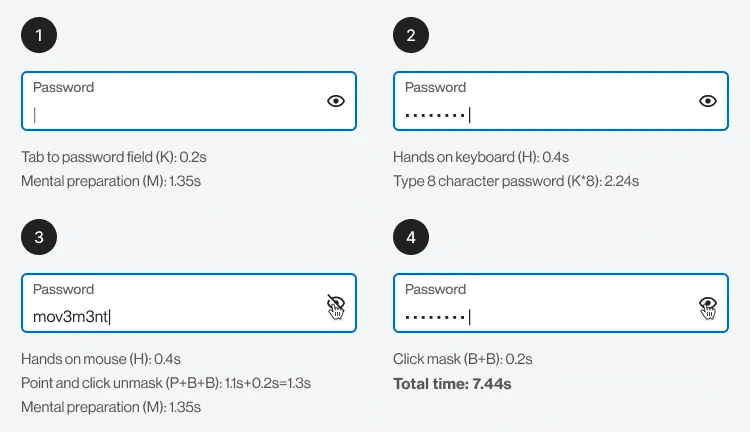
Несмотря на то, что обе задачи занимают примерно одинаковое количество времени для выполнения, пользователям удобнее применять опцию отображения пароля, потому что они могут тут же при необходимости исправить введённый пароль. Люди не могут исправить опечатку в поле подтверждения пароля, потому что они не видят, где она находится. В результате им приходится удалять пароли в обоих полях и вводить всё заново.
Ввод пароля и исправление опечатки
Давайте сравним, насколько быстро пользователь вводит пароль и исправляет опечатку в обоих случаях. Помните, что задача с подтверждением пароля заняла 21,02 секунды. Однако общее время выполнения задачи с отображением ввода составляет 11,04 секунды. Это разница в 10 секунд, что существенно для формы регистрации.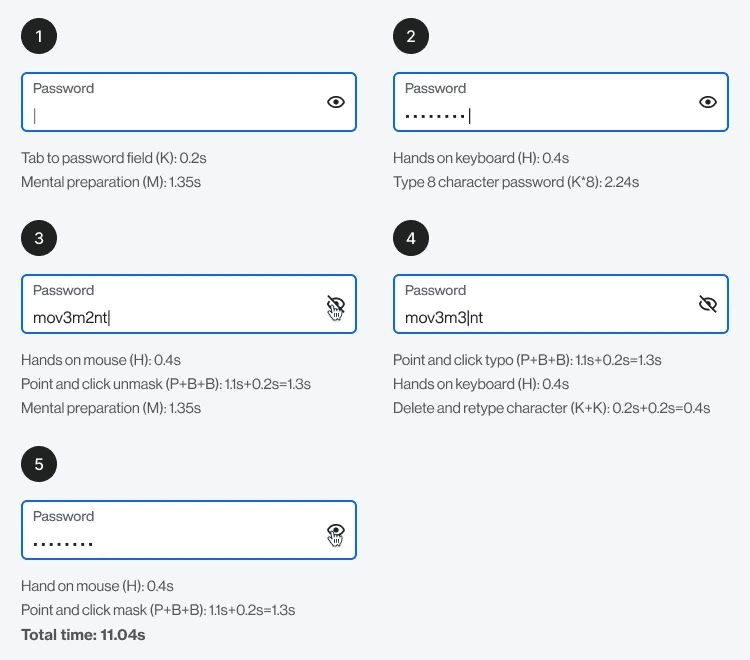
Важно отметить, что анализ применим к пользователям, которые допустили опечатку в одном символе. Если человек сделает несколько опечаток, их исправление займёт больше времени.
Также переключение рук с клавиатуры на мышь для нажатия на кнопку отображения пароля увеличивает время выполнения задачи. Ускорить задачу на несколько секунд можно, если люди смогут отобразить скрытый ввод, используя только клавиатуру.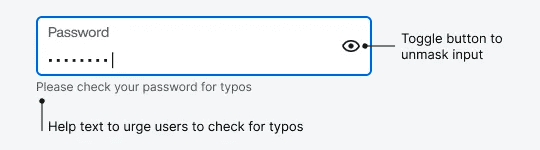
Иногда пользователи вводят пароль и не обращают внимание на кнопку отображения пароля. Если вы хотите, чтобы они правильно вводили пароль, под полем добавьте текст с подсказкой. Он будет побуждать людей проверить пароль на наличие опечаток. Пользователи скорее всего будут открывать и проверять введённый пароль, если вы напомните им об этом.
Очевидно, что гораздо быстрее отобразить введённый пароль и исправить опечатки, чем удалять введённый пароль и повторно вводить его дважды. По этой причине не используйте поле подтверждения пароля в форме регистрации. Это значительно замедлит выполнение задачи для пользователей, побудит их бросить заполнение формы и снизит количество зарегистрированных аккаунтов.
Перевод статьи Why “Confirm Password” Is the Slowest Field of All Time из блога UX Movement Newsletter
В нашем Телеграм-канале UX Teddy публикуем так же переводы практических статей из блога UX Movement про проектирование сложных интерфейсов, форм и страниц — подписывайтесь!
- Источник:
- UX Movement Newsletter